Телевизионная приставка Switron IPTV 1500 используется для подключения к телевещанию от оператора «Р…
Телевизионная приставка Switron IPTV 1500 используется для подключения к телевещанию от оператора «Ростелеком». Предоставляется в аренду пользователям цифрового телевидения от провайдера.

Технические характеристики
Модель Switron IPTV 1500 STB обладает следующими характеристиками:
- Поддерживаемые видеорежимы: Full HD, 720p.
- Доступные соотношения сторон: 4:3, 16:9.
- Кодеки для видео: MPEG-2, MPEG-3, MPEG-4, H.264.
- Кодеки для аудио: Dolby Digital, MP3, AAC, PCM.
- USB-разъем: 1.
- Подключение к Wi-Fi: нет.
Для подключения к ТВ доступен порт HDMI версии 1.3a. Приставкой поддерживаются HDD-накопители.

Подключение приставки
Чтобы поймать телевизионный сигнал нужно соединить устройство с телевизором и провести настройку приставки.
Rotek Switron IPTV 1500, инструкция для подключения:
- Присоедините устройство к телевизору с помощью HDMI или RCA.
- Подключите кабель Ethernet к одному из доступных портов LAN на маршрутизаторе, второй конец присоедините к аналогичному порту на Rotek Switron. Этот же роутер должен быть подключен к компьютеру или ноутбуку.
- Не включайте блок питания в розетку до завершения настройки.
На этом подключение устройства завершено.
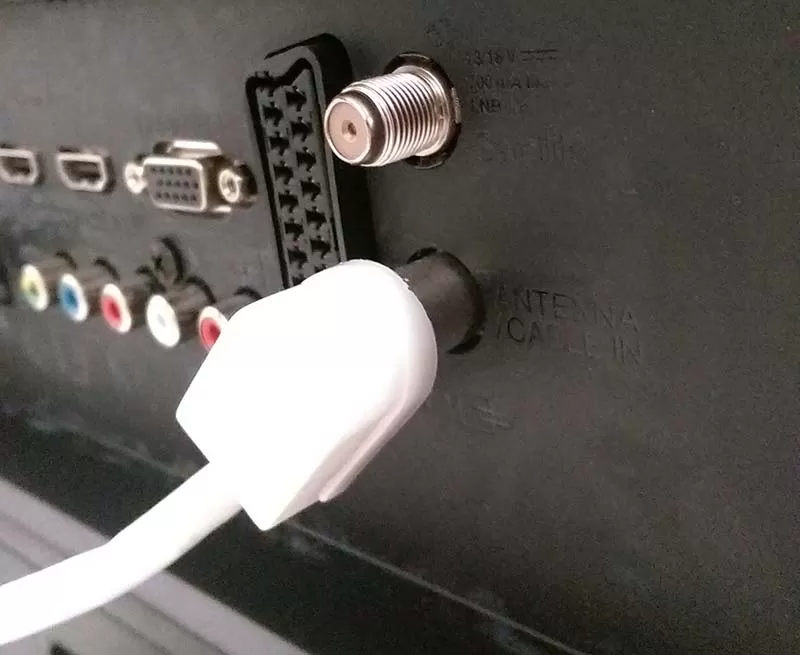
Настройка приставки
Инструкция для настройки телевизионной приставки модели STB Switron IPTV 1500:
- Откройте браузер на компьютере, подключенном к роутеру, войдите в администраторскую панель управления устройством. Для этого в поисковую строку введите следующее: «192.168.1.1». Логин и пароль по умолчанию «admin».
- Найдите пункт «Click Connect» или «Подключение», выберите порт, к которому подключен кабель Ethernet от приставки.
- Откройте вкладку «Дополнительно», выберите «VLAN».
- В настройках измените следующие параметры: «VLAN ID», где номер предоставляется провайдером, «Тип» на «Прозрачный», «Нетегированные порты» на номер порта используемого LAN. Нажмите «Применить».
- Подключите блок питания ресивера.
- После окончания загрузки введите логин и пароль, предоставленные провайдером.
После этого приставка настроена и готова к использованию.

Смена прошивки
На устройстве Rotek Switron IPTV 1500 прошивка обновляется самостоятельно, поэтому изменения пользователем не предусматриваются.
Если устройство было отформатировано, то скачать прошивку для Switron IPTV 1500 можно по предоставленной ссылке.
Неофициальная прошивка заблокирует доступ пользователя к IPTV, сделав Rotek Switron 1500 STB бесполезным устройством без возможности гарантийного обслуживания.
ТВ-приёмник SWITRON IPTV 1500 от Rotek для интерактивного телевидения Wink от Ростелеком появилась более 5 лет назад и, благодаря удачной платформе и мощной «начинке» до сих пор актуальная и без проблем удовлетворяет потребности пользователей. По производительности прямой конкурент SML-5050, но с иным чипом – Amlogic S805. Мощный процессор и 512 МБ ОЗУ позволяют приставке стабильно работать с 2К/4К видеоконтентом. Загрузчик и ядро приставки надёжно защищены от модификации и взлома.
➕ Мощный процессор (Quad core Cortex A5 1.488 GHz)
➕ Хорошая производительность
➕ Поддержка USB flash и HDD накопителей
➕ Поддержка файловых систем FAT32, NTFS
➖ Нет встроенного адаптера Wi-Fi

В настоящий момент можно встретить два варианта исполнения приставки: старая ревизия, выпускаемая до 2020 года и новая, которая выпускается по сей день. Внешне современная версия более угловатая и USB-разъём располагается на задней части корпуса. Аппаратная платформа в обоих случаях одна и та же..
Базовая плата:
Чип SoC – Amlogic S805
Чип GPU — ARM Mali-450MP
RAM (ОЗУ) — 512 Mb DDR3
Flash (ПЗУ) — 256 MB NAND
Сетевой интерфейс:
Ethernet — 10/100 Мбитс Base-T
WiFi — нет
Порты:
1x RJ-45 Ethernet 10/100 Base-T;
1x USB 2.0 Host;
1x ИК порт, угом приема 120 градусов
Выходы:
1x HDMI ver. 1.3,а + CEC;
1x Видеовыход CVBS
1x аналоговый стерео-аудиовыход: TRRS-3RCA mini-jack: 3.5мм x 17мм

Электропитание:
AC 100-240 В, 50/60 Гц, DC 12 В/1.5 A (вариант, поставляемый для Ростелеком)
Программные характеристики и возможности:
Операционная система: Linux
Максимальное разрешение: 3840×2160 (4K Ultra HD) p30 (частота кадров)
Поддержка кодеков:
Видео: UHD H.265, H.264, MPEG-2, MPEG-4 Part 2, H.263, VC-1
Аудио: AAC, HE-AAC, Dolby Digital, Dolby Digital Plus, MPEG1/2, MP3
Защита контента — Verimatrix
Актуальная прошивка — устанавливается автоматически при подключении в сеть Ростелеком
Альтернативная прошивка — в настоящий момент отсутствует.
Комплект поставки от Ростелеком:
Приставка — 1 шт
Блок питания — 1 шт
Универсальный пульт — 1 шт
Батарейки для пульта — 2 шт
Кабель LAN — 1 шт
Кабель HDMI 1.3 — 1шт
Кабель 3RCA to mini-jack — не комплектуется (подходит от приставок SML тип TRRS 17m)

Важная информация:
- Если у Вас возникла проблема с регулировкой громкости, то часто сброс приставки к заводским настройкам позволяет исправить ситуацию.
- При необходимости можно перенастроить приставку так, что пультом будет регулироваться громкость не на телевизоре, а непосредственно на самом ТВ приёмнике. Для этого на пульте надо нажать одновременно кнопки “ОК” и “Назад” и удерживать 5 секунд, пока индикаторы “TV” и “Вкл” не мигнут 4 раза. Проверено на «оранжевых» пультах, на фиолетовых не проверял.
- Тем кто хочет подключить приставку Switron IPTV 1500 по Wi-Fi, я бы посоветовал не замарачиваться с подбором совместимого адаптера, а купить дешёвую точку доступа Wi-Fi, подключить её в режиме клиента к беспроводной сети роутера и использовать приемник цифрового ТВ Rotek Switron IPTV 1500 по такой простой схеме.
Rotek Switron IPTV 1500 – это мультимедийный плеер, который позволяет просматривать телевизионные каналы по сети Интернет. Он является удобным и доступным способом получения цифрового телевидения на телевизоре. Однако, для полноценной работы плеера необходимо правильно настроить устройство.
В этой статье мы расскажем о том, как настроить Rotek Switron IPTV 1500 и получить стабильный и качественный просмотр каналов. Вам необходимо будет выполнить несколько простых шагов и настроить сетевые параметры устройства.
Если вы хотите получить максимально качественный просмотр каналов через Rotek Switron IPTV 1500, то предлагаем вам ознакомиться с этой статьей и следовать нашим рекомендациям. Мы уверены, что наши советы помогут вам настроить ваше устройство быстро и без проблем!
Содержание
- Rotek Switron IPTV 1500: настройка
- Подключение к Интернету
- Выбор языка
- Настройка IPTV
- Дополнительные настройки
- Подготовка к настройке
- 1. Проверьте наличие всех необходимых компонентов
- 2. Подготовьте телевизионное оборудование
- 3. Получите данные для настройки
- 4. Подготовьтеся к инсталляции
- Настройка сетевых параметров
- IP-адрес
- DNS-сервер
- DHCP-сервер
- Порты
- Качество обслуживания (QoS)
- Настройка IPTV пакетов
- Выбор IPTV пакета
- Настройка роутера
- Установка приложения IPTV
- Настройка устройства для просмотра IPTV
- Поиск и устранение проблем
- Решение проблем при настройке Rotek Switron IPTV 1500
- Не удается подключиться к интернету
- Не работают каналы или звук/изображение не воспроизводится
- Приложение не запускается
- Не удается настроить приставку
- Сброс настроек Rotek Switron IPTV 1500
- Вопрос-ответ
- Как подключить Rotek Switron IPTV 1500 к телевизору?
- Можно ли подключить Rotek Switron IPTV 1500 к интернету через Wi-Fi?
- Как настроить качество видео на Rotek Switron IPTV 1500?
- Можно ли сохранить настройки каналов на Rotek Switron IPTV 1500?
- Что делать, если звук на Rotek Switron IPTV 1500 идет с задержкой?
- Как добавить новый канал на Rotek Switron IPTV 1500?
- Как настроить сетевое хранилище на Rotek Switron IPTV 1500?
Rotek Switron IPTV 1500: настройка
Подключение к Интернету
Перед началом настройки IPTV-приставки Rotek Switron IPTV 1500 необходимо подключить ее к Интернету. Для этого используйте Ethernet-кабель, чтобы подсоединить устройство к роутеру.
Убедитесь, что подключение стабильно и вы имеете доступ к Интернету. Прежде чем перейти к следующим шагам настройки, удостоверьтесь, что ваш роутер настроен правильно и работает без сбоев.
Выбор языка
Rotek Switron IPTV 1500 имеет мультиязычный интерфейс, поэтому необходимо выбрать язык настроек. Для этого, после включения устройства, на главном экране необходимо выбрать «Настройки» и затем выбрать «Язык». Выберите нужный язык и сохраните настройки.
Настройка IPTV
Для настройки IPTV, после выбора языка, перейдите к вкладке «IPTV». Здесь необходимо указать данные от провайдера Интернета. Укажите URL-адрес, логин и пароль от вашего аккаунта. Если у вас есть список каналов, его можно загрузить и сохранить на устройство.
После ввода всех данных, нажмите на кнопку «Сохранить» и переключитесь на вкладку «Каналы». Здесь вы можете настроить порядок отображения каналов, создать списки избранных каналов и так далее.
Дополнительные настройки
Rotek Switron IPTV 1500 также имеет ряд дополнительных настроек, которые вы можете изменить в соответствующих вкладках. Настройте общие параметры (например, время отображения информации на экране), настройки сетевых соединений и настройки видео (формат экрана, разрешение и т. д.).
Если вы столкнулись с какими-либо проблемами при настройке Rotek Switron IPTV 1500, обратитесь к руководству пользователя или обратитесь за помощью к специалисту.
Подготовка к настройке
1. Проверьте наличие всех необходимых компонентов
Перед началом настройки нужно убедиться, что все компоненты IPTV-системы Rotek Switron IPTV 1500 находятся в вашем распоряжении. Это могут быть сам ресивер, кабели для подключения, антенны и дополнительное оборудование, если оно требуется для предоставления IPTV-сервиса. Проверьте наличие компонентов и их готовность к использованию.
2. Подготовьте телевизионное оборудование
Перед приступлением к настройке IPTV-устройства Rotek Switron IPTV 1500 необходимо подготовить телевизионное оборудование, на которое будет подключена система. Проверьте, работает ли телевизор, убедитесь, что есть свободные порты HDMI или AV для подключения IPTV-устройства. Если приемником является компьютер, проверьте наличие интернет-соединения и достаточности системных ресурсов.
3. Получите данные для настройки
Для успешной настройки IPTV-устройства Rotek Switron IPTV 1500 вам может потребоваться специфическая информация, например, IP-адрес и логин-пароль для доступа к серверу IPTV-сервиса. Эту информацию можно получить из документации, предоставленной IPTV-провайдером. Убедитесь, что у вас есть все необходимые данные и они точны.
4. Подготовьтеся к инсталляции
Инсталляция IPTV-системы Rotek Switron IPTV 1500 может быть физически сложной, поэтому перед началом работы убедитесь, что у вас есть все необходимые инструменты, чтобы упростить процесс установки. Проверьте наличие шурупов, каких-то дополнительных приспособлений, а также приготовьте удобную рабочую область для установки IPTV-устройства.
Настройка сетевых параметров
IP-адрес
Перед началом настройки Rotek Switron IPTV 1500 необходимо убедиться в том, что устройство подключено к сети. Для этого нужно настроить IP-адрес устройства. В настройках сети введите IP-адрес, маску подсети и адрес шлюза. Рекомендуется использовать IP-адрес, соответствующий сети, в которой работает устройство.
DNS-сервер
Для корректной работы устройства необходимо настроить DNS-серверы. В настройках сети укажите адреса DNS-серверов вашего провайдера.
DHCP-сервер
Rotek Switron IPTV 1500 поддерживает DHCP-сервер, который автоматически назначает IP-адрес устройствам в вашей сети. Для использования этой функции нужно включить DHCP-сервер в настройках сети и указать диапазон IP-адресов, которые могут быть назначены клиентам.
Порты
При необходимости можно настроить порты устройства. В настройках сети задайте соответствующие настройки портов, включая номер порта, скорость передачи данных и другие параметры.
Качество обслуживания (QoS)
Качество обслуживания (QoS) позволяет настроить приоритеты для различных видов трафика, что повысит производительность и качество работы сети. В настройках сети можно задать приоритеты для различных портов и типов трафика, таких как видео, голос, данные и т.д.
Настройка IPTV пакетов
Выбор IPTV пакета
Перед началом настройки необходимо выбрать IPTV пакет, который будет использоваться. Для этого обычно нужно связаться с поставщиком услуг и выбрать наиболее подходящий вариант.
Настройка роутера
Для корректной работы IPTV необходимо настроить роутер, который будет использоваться. Это можно сделать в настройках роутера, добавив IPTV пакет и установив соответствующие настройки. Конкретные настройки зависят от модели роутера и IPTV пакета.
Установка приложения IPTV
Для просмотра IPTV на устройстве необходимо установить соответствующее приложение. Некоторые роутеры уже содержат встроенные IPTV приложения, но если такого нет, то его можно скачать из интернета.
Настройка устройства для просмотра IPTV
После установки приложения IPTV на устройстве необходимо настроить его для просмотра каналов. Для этого нужно ввести данные для подключения к IPTV пакету, которые обычно предоставляет поставщик услуг вместе с IPTV пакетом.
Поиск и устранение проблем
Если возникают проблемы с просмотром IPTV, нужно проверить правильность настроек роутера и устройства для просмотра, а также связаться с технической поддержкой поставщика услуг. Они смогут помочь с настройкой и решением проблем.
- Выбрать IPTV пакет;
- Настроить роутер;
- Установить приложение IPTV;
- Настроить устройство для просмотра IPTV;
- Поиск и устранение проблем.
Решение проблем при настройке Rotek Switron IPTV 1500
Не удается подключиться к интернету
Проверьте соединение Ethernet и Wi-Fi. Убедитесь, что введен правильный пароль Wi-Fi и что ваш маршрутизатор работает корректно. Еще можно попробовать обновить прошивку вашего Rotek Switron IPTV 1500.
Не работают каналы или звук/изображение не воспроизводится
В первую очередь проверьте, что установлены все кабели корректно и прибор включен. Если используется интернет-телевидение, проверьте соединение интернета и уровень сигнала. Возможно, нужно установить обновленные драйверы на ваше устройство.
Приложение не запускается
Убедитесь, что ваше устройство соответствует требованиям приложения. Если приложение все еще не запускается, очистите кэш приложения и повторно установите его. Иногда может потребоваться обновление программного обеспечения вашего Rotek Switron IPTV 1500.
Не удается настроить приставку
Проверьте, что вы внимательно следуете инструкциям по настройке. Если все еще есть проблемы, попробуйте сбросить настройки и повторно настроить приставку. Если проблемы сохраняются, обратитесь в техническую поддержку.
Сброс настроек Rotek Switron IPTV 1500
Если ничего не помогает и приставка продолжает работать некорректно, можно попробовать сбросить ее настройки до заводских. Для этого нужно зажать кнопку «Reset» на задней панели приставки на 30 секунд, после чего настроить ее заново.
- Проблемы с Rotek Switron IPTV 1500 могут быть вызваны не только ошибками в настройке, но и проблемами с оборудованием.
- Если вы не можете решить проблемы при помощи предложенных рекомендаций, не стесняйтесь обращаться в техническую поддержку производителя.
Вопрос-ответ
Как подключить Rotek Switron IPTV 1500 к телевизору?
Для подключения нужно использовать кабель HDMI. Один конец кабеля подключается к телевизору, второй к IPTV приставке. Если у телевизора нет HDMI входа, то можно подключить приставку с помощью RCA кабеля (3 штекера — белый, красный, желтый).
Можно ли подключить Rotek Switron IPTV 1500 к интернету через Wi-Fi?
Да, это возможно. Для этого нужно в настройках приставки выбрать свой Wi-Fi сеть и ввести пароль для подключения.
Как настроить качество видео на Rotek Switron IPTV 1500?
В настройках приставки есть раздел «Видео», где можно выбрать разрешение до 1080p и качество потока (от стандартного до высокого).
Можно ли сохранить настройки каналов на Rotek Switron IPTV 1500?
Да, можно. В настройках приставки есть опция «Сохранение каналов», которая позволяет сохранить все настройки для будущего использования.
Что делать, если звук на Rotek Switron IPTV 1500 идет с задержкой?
В таком случае нужно проверить настройки звука в настройках приставки. Также можно попробовать переподключить кабель HDMI или настроить звук на телевизоре.
Как добавить новый канал на Rotek Switron IPTV 1500?
Новый канал можно добавить в разделе «Каналы» в настройках приставки. Нужно найти нужный канал в списке или ввести его URL адрес, если он не представлен в списке.
Как настроить сетевое хранилище на Rotek Switron IPTV 1500?
Для настройки сетевого хранилища нужно перейти в настройки приставки и выбрать раздел «Сеть». Затем нужно выбрать опцию «Сетевое хранилище» и ввести данные для подключения к сетевому хранилищу (IP адрес, имя пользователя, пароль и т.д.).

Количество STB ресиверов в ассортименте Ростелеком пополнилось новой ТВ-приставкой Switron IPTV 1500. Правда, в наш регион она дошла почти на полгода позже, чем, например, в МРФ Центр. Выпускается она на НПК «РоТек» в Московской области. Честно говоря, ранее приходилось сталкиваться с их продукцией и впечатление было отнюдь не положительным.
Итак, что мы имеем по факту? По сути, в основе устройства лежит достаточно производительная система, её чип AmLogic S805 построен на четырёхядерном процессоре Cortex A5 с графической системой ARM Mali-450MP. То есть по производительности Rotek Switron 1500 (как кстати и SML-5050) почти догнал смартфоны самого нижнего ценового уровня.
На подобной платформе без проблем работал Android 4.4. Хотя для телефонов он уже давно и безвозвратно устарел, для ТВ-приставок интерактивного телевидения, учитывая объём оперативной памяти в 512 Mb, этой платформы вполне себе достаточно. Возможно, что именно из-за этого около года назад в сети прошла информация о том, что Ростелеком закупает ТВ-боксы на Андроиде. Позже она не подтвердилась.
К сожалению, на момент написания этот STB-приёмник только-только появился в филиале и какой-либо статистики по качеству работы пока нет. Время покажет, но надёюсь что девайс будет получше поделок уфимского завода «Промсвязь», к которому у нас достаточно много нареканий по качеству сборки и работы ресиверов.
Комплект поставки приёмника стандартный. Пульт ДУ Ростелеком идёт обычный, как и на других моделях.

Технические характеристики:
Микропроцессор — Amlogic S805
Основной процессор CPU — Quad core Cortex A5 1.488 GHz
Графический процессор GPU — ARM Mali-450MP
Оперативная память RAM — 512 Mb DDR3
Flash-память — 256 Mb
Поддержка кодеков:
Видео: MPEG-1, MPEG-2, MPEG-4, H.264
Аудио: AAC, PCM, Dolby Digital, Dolby Digital Plus, MPEG –1 Layer 1,2,3(MP3)
Входы:
LAN RJ-45 Ethernet 10/100 Base-T — есть
Порт USB 2.0 — есть
Беспроводная сеть Wi-Fi — нет

Выходы:
Цифровой HDMI версии 1.3,а + CEC
Видеовыход CVBS + аналоговый стерео-аудиовыход: TRRS-3RCA mini-jack 3.5мм
Прочее:
Защита от копирования — CAS/DRM Verimatrix (VCAS 3.X)
Поддержка HDMI ver. 1.3a, HDCP — есть
Поддержка USB flash и HDD накопителей — есть
Поддерживаемые файловые системы: FAT32, NTFS
Электропитание:
AC 100-240 В, 50/60 Гц, DC 5 В/1.5 A
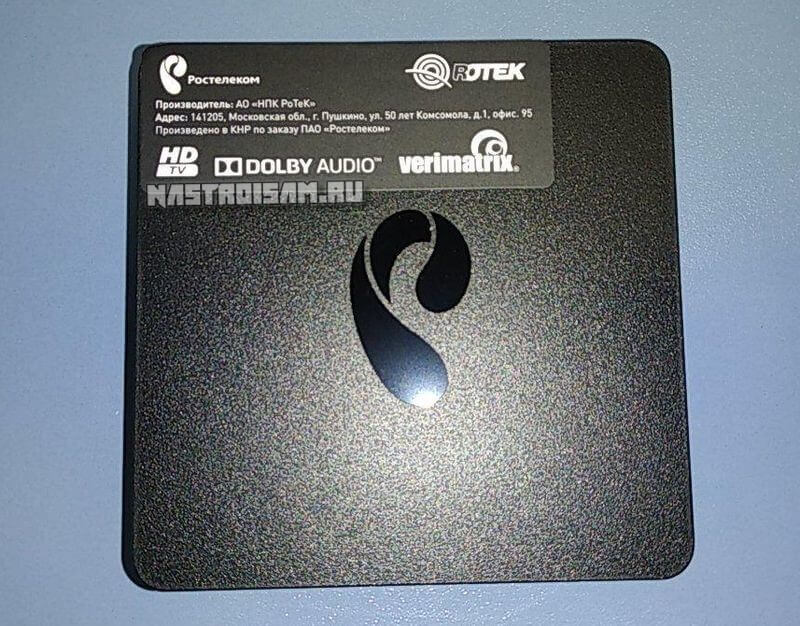
Оригинальное программное обеспечение приставки от Ростелеком устанавливается автоматически. Пользователю необходимо только правильно настроить LAN-порт роутера, после чего включить устройство по питанию.
Обновление прошивки при появлении новых версий происходит так же в автоматическом режиме при включении STB-приёмника.
Перепрошивка Rotek Switron 1500 на альтернативное ПО на момент написания статьи недоступна. Возможно позднее ситуация изменится.
Метки: 4K

SWITRON IPTV 1500 от Rotek увидела свет в конце лета 2018 года. По производительности прямой конкурент SML-5050, но с иным чипом – Amlogic S805. Мощный процессор и 512 МБ ОЗУ позволяют приставке стабильно работать с 2К/4К видеоконтентом. Загрузчик и ядро приставки надёжно защищены от модификации и взлома.
Технические характеристики
Рекомендованное оборудование РТ ДА
Устаревшее оборудование РТ НЕТ
Операционная система: Linux
Максимальное разрешение: 3840×2160 (4K Ultra HD) p30 (частота кадров)
Поддержка кодеков:
Видео: UHD H.265, H.264, MPEG-2, MPEG-4 Part 2, H.263, VC-1
Аудио: AAC, HE-AAC, Dolby Digital, Dolby Digital Plus, MPEG1/2, MP3
Источник питания: DC 5 В/1.5 A
SoC: Amlogic S805
ОЗУ: DDR3 512 MB
ПЗУ: NAND 256 MB
Ethernet: 10/100 Mbit BASE-T
WI-FI: отсутствует
Внешние интерфейсы:
HDMI: v1.3а
USB: 1xUSB 2.0
CVBS, Аналоговый аудио
Перед прошивкой ознакомьтесь!
Прошивка WINKПрошивка LegacyФото приставки rev.1Фото приставки rev.2
Примечания
Сброс настроек пульта решает проблему регулировки громкости на приставке, например, если вместо телевизора используется монитор.
На пульте с оранжевым дизайном нужно нажать одновременно кнопки “ОК” и “назад” и подержать 5 секунд. После чего индикаторы “TV” и “Вкл” мигнут 4 раза.
После этого появляется возможность регулировать громкость звука на самой приставке во время просмотра передач и работает приглушение звука.
Существует две ревизии, отличающиеся корпусом и внутренней компоновкой. В последней ревизии разъём USB перенесли на заднюю панель, корпус стал аккуратней и компактней. На фото вверху можно оценить разницу.
